Cách tắt phím Fn khiến dân văn phòng “thở phào” khi dùng Excel, PowerPoint
Cách tắt phím Fn là “cứu tinh” cho dân văn phòng thường xuyên phải dùng F2, F5, F12. Không cần bấm thêm phím phụ mỗi lần thao tác, công việc trở nên trơn tru hơn.

Cách tắt phím Fn là một trong những thủ thuật phổ biến mà nhiều người dùng laptop, đặc biệt là dân văn phòng, tìm kiếm để tối ưu hóa trải nghiệm sử dụng bàn phím. Phím Function này, tuy hữu ích, đôi khi lại gây ra sự bất tiện khi bạn cần truy cập nhanh các phím F1-F12 mà không muốn bấm kèm thêm một phím khác. Việc tìm hiểu cách tắt phím Fn không chỉ giúp tăng tốc độ làm việc mà còn mang lại sự thoải mái, trôi chảy hơn trong các thao tác hàng ngày.
1. Phím Fn là gì? Vì sao lại gây “phiền toái” cho dân văn phòng?
Để hiểu vì sao cần tìm cách tắt phím Fn, trước tiên chúng ta cần biết phím Fn là gì.
- Giải thích ngắn gọn chức năng của phím Fn (Function). Nút Fn trên bàn phím (Function Key) là một phím bổ trợ, thường nằm ở góc dưới bên trái của bàn phím. Chức năng chính của nó là kích hoạt các tính năng phụ được gán cho các phím chức năng từ F1 đến F12, như điều chỉnh độ sáng màn hình, âm lượng, bật/tắt Wi-Fi, touchpad, hoặc chế độ trình chiếu.
- Dân văn phòng làm việc nhiều với Excel, PowerPoint cần dùng F2, F5, F7… nhưng phải bấm kèm Fn, gây bất tiện. Đối với những người thường xuyên làm việc với các ứng dụng văn phòng như Excel (F2 để chỉnh sửa ô, F4 để lặp lại thao tác cuối), PowerPoint (F5 để trình chiếu slide), hoặc Word (F7 để kiểm tra chính tả), việc phải bấm thêm phím Fn mỗi lần sử dụng các phím chức năng này là một sự bất tiện lớn, làm giảm hiệu suất làm việc.
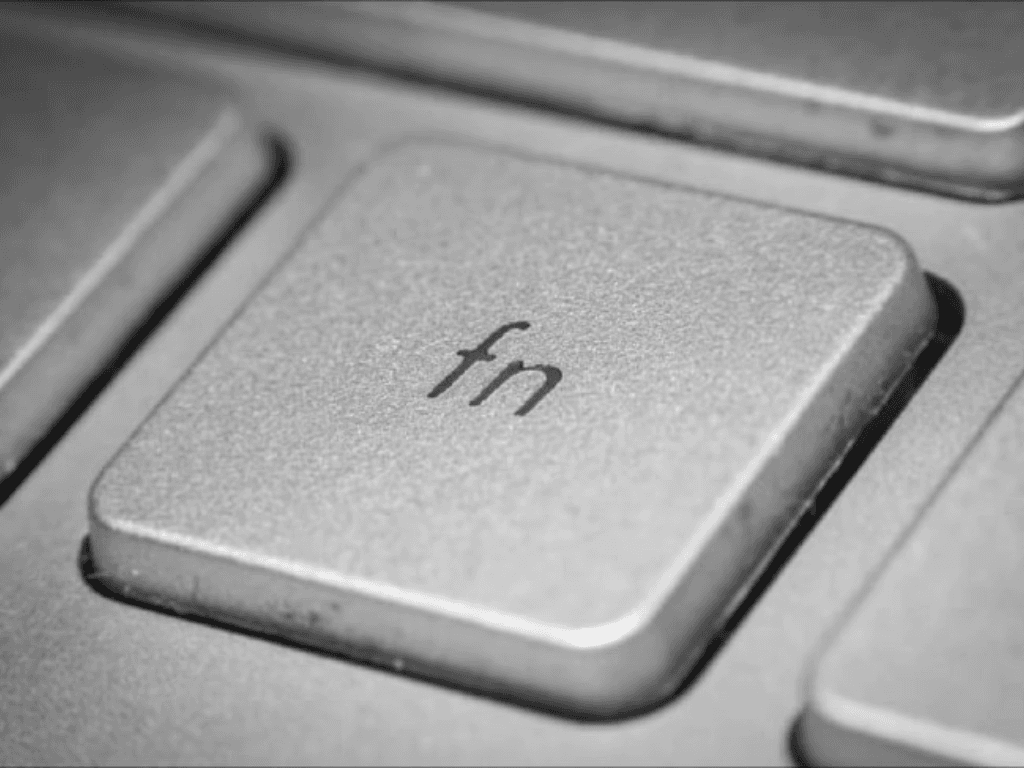
2. Tắt phím Fn mang lại lợi ích gì trong công việc văn phòng?
Biết cách tắt phím Fn mang lại nhiều lợi ích thiết thực cho công việc hàng ngày.
- Dễ thao tác hơn khi chỉnh sửa dữ liệu, trình chiếu, chạy macro… Khi phím Fn đã được tắt, bạn có thể trực tiếp nhấn các phím F1-F12 để thực hiện chức năng mặc định của chúng mà không cần bấm kèm nút Fn trên bàn phím nữa. Điều này giúp thao tác nhanh gọn hơn rất nhiều, đặc biệt khi làm việc với bảng tính, báo cáo.
- Tăng tốc độ làm việc và tránh lỗi do bấm nhầm phím. Việc loại bỏ một bước bấm phím phụ giúp tăng tốc độ nhập liệu và thao tác, đồng thời giảm thiểu khả năng bấm nhầm phím, đặc biệt trong các tác vụ yêu cầu sự nhanh nhạy và chính xác.
- Không bị gián đoạn khi trình chiếu slide (F5) hay chỉnh sửa ô Excel (F2). Trong một buổi thuyết trình quan trọng, bạn sẽ không còn lo lắng bấm nhầm F5 khiến màn hình tắt hoặc chỉnh sửa một ô Excel mà lại bị thay đổi độ sáng màn hình nữa. Đây là một lợi ích đáng kể của cách tắt phím Fn.
3. Hướng dẫn cách tắt phím Fn theo từng dòng laptop phổ biến
Cách tắt phím Fn thường khác nhau tùy thuộc vào từng nhà sản xuất laptop.
Laptop Dell:
- Khởi động lại máy và nhấn liên tục phím F2 (hoặc Del) để vào BIOS Setup.
- Trong BIOS, tìm đến mục Advanced (Nâng cao) hoặc System Configuration.
- Tìm tùy chọn Function Key Behavior (Hành vi phím chức năng) hoặc tương tự.
- Thay đổi cài đặt từ "Multimedia Key First" sang "Function Key First" (Ưu tiên phím chức năng).
- Lưu thay đổi (thường là F10) và thoát BIOS. Đây là cách tắt phím Fn trên laptop Dell phổ biến.
Laptop HP:
- Khởi động lại máy và nhấn F10 để vào BIOS Setup.
- Tìm đến mục System Configuration.
- Tìm tùy chọn Action Keys Mode.
- Chuyển từ "Enabled" (Mặc định) sang "Disabled".
- Lưu và thoát BIOS. Ngoài ra, một số dòng HP còn cho phép cách tắt phím Fn trên laptop HP nhanh bằng cách nhấn tổ hợp phím Fn + Esc.
Laptop Lenovo:
- Khởi động lại máy và nhấn F2 (hoặc Fn + F2) để vào BIOS.
- Tìm mục Configuration hoặc System Configuration.
- Tìm tùy chọn HotKey Mode hoặc Fn Lock và thay đổi thành "Disabled" hoặc "On" (để khóa Fn).
- Một số dòng Lenovo còn hỗ trợ chỉnh trong phần mềm Lenovo Vantage trên Windows.
Laptop Asus/Acer/MSI:
- Đối với laptop Asus, Acer, MSI, cách tắt phím Fn trên laptop Asus cũng thường thông qua BIOS. Khởi động lại máy và nhấn F2 (hoặc Del) để vào BIOS.
- Tìm các tùy chọn như Function Key Behavior, Hotkey Mode, Advanced hoặc System Configuration và điều chỉnh tương tự như Dell hoặc HP.
- Một số model cũ hơn có thể dùng tổ hợp phím tắt như Fn + Esc hoặc Fn + F11/F12 để khóa/mở chức năng Fn.
- Bổ sung hình ảnh hoặc mô tả vị trí cụ thể trong BIOS nếu cần. Do giao diện BIOS có thể khác nhau giữa các dòng máy, bạn nên tham khảo hướng dẫn sử dụng cụ thể của nhà sản xuất hoặc tìm kiếm trên mạng với từ khóa "Disable Fn key [Tên model laptop của bạn]". Đây cũng là một cách để đổi nút bàn phím laptop của bạn.

4. Một số mẹo thay thế nếu không muốn can thiệp BIOS
Nếu không muốn vào BIOS, bạn vẫn có thể tìm cách tắt phím Fn bằng các giải pháp khác.
- Dùng tổ hợp phím tắt đặc trưng (Fn + Esc, Fn + Lock...) nếu máy hỗ trợ. Một số laptop được trang bị phím tắt cứng để khóa phím Fn mà không cần vào BIOS. Thường là tổ hợp Fn + Esc (có biểu tượng ổ khóa nhỏ trên phím Esc), hoặc Fn + phím chức năng nào đó (ví dụ: Fn + F11 trên một số dòng).
- Cài đặt phần mềm hỗ trợ như Keyboard Manager hoặc phần mềm hãng đi kèm. Một số nhà sản xuất cung cấp phần mềm quản lý bàn phím riêng (ví dụ: Dell Feature Enhancement Pack, HP HotKey Support, Lenovo Vantage). Bạn có thể tìm thấy tùy chọn để chỉnh nút Fn trên laptop Dell hoặc các hãng khác trong các phần mềm này.
- Với laptop không hỗ trợ tắt hoàn toàn: sử dụng phím tắt remap tạm thời. Trong trường hợp laptop của bạn không hỗ trợ tắt hoàn toàn phím Fn, bạn có thể sử dụng các phần mềm remap phím của bên thứ ba (như SharpKeys, AutoHotkey) để tạm thời thay đổi chức năng của các phím Fx, nhưng đây là giải pháp phức tạp hơn và không được khuyến khích cho người dùng phổ thông.
5. Lưu ý quan trọng khi tắt phím Fn
Khi thực hiện cách tắt phím Fn, bạn cần lưu ý một vài điểm quan trọng để tránh phát sinh vấn đề.
- Cần kiểm tra kỹ hướng dẫn đúng với dòng máy, tránh chỉnh sai trong BIOS. BIOS là hệ thống cốt lõi của máy tính. Việc thay đổi sai cài đặt trong BIOS có thể gây ra lỗi hệ thống. Luôn đọc kỹ hướng dẫn và chỉ thay đổi những tùy chọn được khuyến nghị. Nếu không chắc chắn, hãy tìm kiếm thông tin cụ thể cho model laptop của bạn hoặc nhờ người có kinh nghiệm hỗ trợ. Đây là điều quan trọng khi muốn đổi phím Fn trên laptop Dell hoặc bất kỳ dòng máy nào khác.
- Có thể bật lại dễ dàng nếu cần dùng lại tính năng mặc định của Fn. Nếu sau này bạn muốn sử dụng lại các tính năng phụ của phím Fn mà không cần bấm kèm, bạn có thể dễ dàng quay lại BIOS hoặc sử dụng phím tắt để bật lại chế độ mặc định.
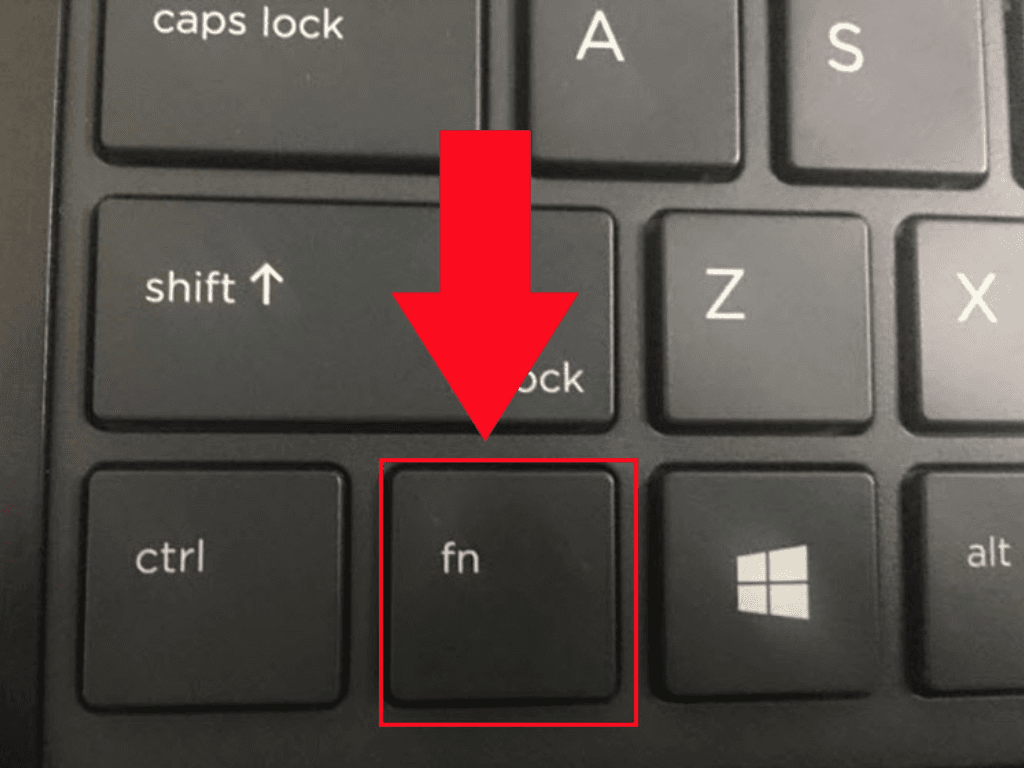
Hiểu rõ cách tắt phím Fn sẽ giúp bạn chủ động hơn trong việc kiểm soát bàn phím laptop của mình, từ đó nâng cao hiệu suất làm việc và sự thoải mái khi sử dụng. Dù bạn muốn đổi phím Fn trên laptop Dell hay tắt phím Fn trên laptop Asus, hãy luôn tham khảo hướng dẫn cụ thể cho thiết bị của mình.
